Upravo ažurirano na najnoviji iOS za vaš iPhone, iPad ili drugi uređaj i sada vidite poruku da vaš iPhone (ili iPad itd.) Ne podržava vašu olovku, tipkovnicu, slušalice, zvučnik, mikrofon ili drugu Bluetooth ili dodatnu opremu za munje. )? Ako je tako, niste sami! 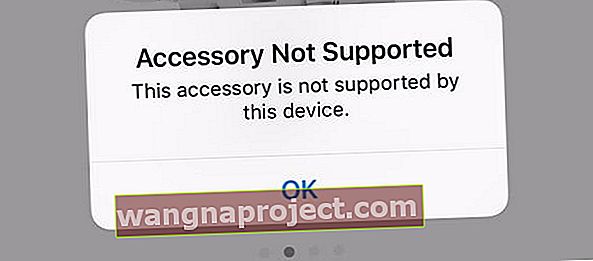
Nemali broj naših čitatelja kaže nam da nakon nadogradnje na veću ili čak manju nadogradnju iOS-a njihov pribor više ne radi sa njihovim iDevicesima.
Evo nekoliko savjeta za koje su naši čitatelji utvrdili da rade za njih!
Provjerite je li vaša dodatna oprema certificirana za MFI (stvoreno za iPhone / iPad / iPod)
Ako upotrebljavate dodatke nezavisnih proizvođača, moguće je da nisu certificirani za rad s Appleovim proizvodima.
MFi certificiran ili licenciran znači da je proizvod u skladu s Appleovim dizajnerskim standardima. 
Stoga, ako je moguće, upotrijebite originalne kabele, punjače i adaptere koji ste dobili uz iDevice. A ako upotrebljavate dodatke treće strane koji nisu MFI, testirajte na sličnom proizvodu koji je MFI kako biste utvrdili je li to problem (ili ne).
Ako se s dodatkom povežete pomoću kabela ili adaptera treće strane, problem je možda kabel / adapter, a ne stvarna oprema (poput zvučnika ili slušalica).
Ponovo pokrenite ili resetirajte
Često je jednostavno jednostavno pokretanje ili resetiranje (prisilno ponovno pokretanje).
Za ponovno pokretanje isključite uređaj, pričekajte 30 sekundi i ponovno ga uključite.
Izvršite prisilno ponovno pokretanje
- Na iPhoneu 6S ili novijem, kao i na svim iPadima i iPod Touch uređajima, istovremeno pritisnite Home i Power dok ne vidite Appleov logotip
- Za iPhone 7 ili iPhone 7 Plus: Pritisnite i držite bočnu i tipku za smanjivanje glasnoće najmanje 10 sekundi dok ne vidite Appleov logotip

- Na iPhoneu X, XS ili XR ili iPhone 8 ili iPhone 8 Plus: Pritisnite i brzo otpustite gumb za pojačavanje. Zatim pritisnite i odmah otpustite gumb za smanjenje glasnoće. Na kraju pritisnite i držite bočni gumb dok ne vidite Appleov logotip

Očistite dodatnu opremu i priključak
Ako se vaš dodatak fizički poveže s iDeviceom, poput iPad Pro tipkovnice ili par munjevih slušalica, pobrinite se da dobro očistite obje strane veze.
Dakle, prvo odspojite dodatnu opremu s uređaja i isključite sve, ako je moguće.
Uzmite krpu od mikrovlakana i dobro protrljajte svaku površinu, uklanjajući dlake, nečistoće ili čak koroziju.
Neki korisnici vole čistiti standardnom gumicom za olovke nakon čega slijedi snažno čišćenje krpom bez dlačica ili elektroničkom krpom za čišćenje. Pomoću gumice na linijama kontakata očistite nečistoće, masnoće ili nagrizajuće nakupine.
Ako čistite pametni konektor (kao na iPad Pro modelima za pričvršćivanje tipkovnice marke Apple), pobrinite se da dobro protrljate te veze (tri točke sa strane). 
Za luke za munje možda ćete trebati koristiti manji alat za čišćenje unutar priključka. Stvari poput interdentalnih četkica dobro funkcioniraju. 
Pogledajte ovaj članak za više detalja o čišćenju munja.
Uklonite i zamijenite
Ponekad odvajanje i ponovno spajanje dodatne opreme čine trik! 
Možda ćete trebati izvesti ovu radnju više puta da bi uspjela - zato pokušajte nekoliko puta prije nego što odustanete.
Zaboravite i promijenite naziv Bluetooth uređaja
Ako se prilikom povezivanja s Bluetooth dodatkom, poput zvučnika ili slušalica, dogodi poruka „ovaj dodatak ne podržava ovaj iPhone (ili iPad / iPod), pokušajte zaboraviti uređaj, a zatim ga ponovo dodati dok preimenujete taj uređaj u nešto drugačije nego prije (ako moguće.) 
Druga je mogućnost zaboraviti sve Bluetooth uređaje, a zatim ih dodati jedan po jedan, testirajući između njih da li postoji jedan BT uređaj koji uzrokuje pogrešku.
Resetirajte neke postavke
Problem je često postavka. Pokušajmo resetirati nekoliko stvari i vidjeti hoće li to riješiti i pomoći ovaj problem.
Resetirajte mrežne postavke
- Idite na Postavke> Općenito> Resetiraj
- Dodirnite Poništi mrežne postavke
- Morate ponovo unijeti sve WiFi šifre pa ih imajte pri ruci prije nego što napravite ovaj korak

- Morate ponovo unijeti sve WiFi šifre pa ih imajte pri ruci prije nego što napravite ovaj korak
Poništi sve postavke
Ova se radnja vraća na zadane postavke svega u Postavkama, uključujući obavijesti, upozorenja i svjetlinu. Ponovno postavljanje postavki ne utječe na nijednu aplikaciju ili osobne podatke, kao što su Fotografije, Poruke, Pošta itd.
Poništavanjem svih postavki vraćaju se i sve vaše personalizirane i prilagođene značajke poput značajki pristupačnosti, pozadina i alarma na tvorničke postavke.
Stoga morate ponovno konfigurirati sve ove postavke nakon što se vaš iPhone ili iDevice ponovno pokrenu.
Poništiti sve
- Prvo napravite sigurnosnu kopiju prije resetiranja svih postavki, samo u slučaju da se nešto dogodi
- Idite na Postavke> Općenito> Resetiraj
- Dodirnite Poništi sve postavke

Posjetite Apple Genius ili kontaktirajte Appleovu podršku
Isprobali ste sve ove korake i još uvijek vidite poruku „Ovaj dodatak ne podržava ovaj iPhone (ili iPad / iPod)? Ako je tako, vrijeme je da se obratite Apple podršci. 
Kada vaš uređaj i dalje bude imao problema, preporučujemo vam da zakažete sastanak na Genius Baru, posjetite ovlaštenog Appleovog pružatelja usluga ili kontaktirate Appleovu podršku telefonom, internetskim chatom ili e-poštom.
Ako je vaša pametna tipkovnica mlađa od 3 godine, možda imate pravo na zamjenu
Uobičajeno je da Appleova garancija na dodatke poput iPad Smart Connector tipkovnice traje godinu dana, no za određene probleme s tipkovnicom postoji program produženja koji traje do 3 godine od datuma kupnje.
Pokriveni problemi uključuju probleme sa senzorom i magnetskim konektorom, lijepljenjem tipki, ponavljanjem tipki, neodzivanjem i problemima s podatkovnim vezama.
Ovo je proširenje zbog kvalitetnih upozorenja i funkcionalnih problema koji su postavljeni na iPad pametne tipkovnice još 2017. godine.
Za više pojedinosti obratite se Apple podršci. Čitatelji izvještavaju o uspjehu u zamjeni tipkovnica prilikom dogovora s Apple Store Geniusima.
Savjeti za čitatelje 
- Ažurirao sam na najnoviju manju verziju iOS-a i to je riješilo moj problem s dobivanjem te poruke prilikom spajanja mojih Bose slušalica (ožičenih adapterskim donglom)
- Pokušajte mekim brisanjem olovke koristiti bilo koji kontakt, a zatim ga temeljito očistite alkoholom za trljanje. Moj problem bio je na iPad Pro SmartKeyboard, očistio sam taj Smart Connector (3 točke na iPad strani) i 3 igle na tipkovnici na ovaj način (gumica pa alkohol) i zasad nema problema!
- Moja Apple Smart tipkovnica (za iPad Pro) radi samo ako je u potpunosti odvojim od iPada, a zatim ponovno pokrenem iPad. Zatim ponovo priključim tipkovnicu i ona radi, mogu je koristiti. Ponovno pokretanje iPada s još uvijek priključenom tipkovnicom ne funkcionira mi
- Uzeo sam alkohol za trljanje na čistu krpu bez dlačica i očistio ona tri kontakta na Apple Smart tipkovnici i bočnoj strani iPada koja ima Smart Connection. Odmah sam radio za mene! Ova poruka uređaja ne podržava više pribora!
- Za ljude koji imaju problema s Appleovom pametnom tipkovnicom i iPadima, pokušajte magnetizirati magnete! Da biste obnovili oslabljeni magnet, pažljivo ga dovedite u kontakt s neodimijskim magnetom - samo ga trljajte o magnete na magnetskoj traci tipkovnice. Obratite posebnu pozornost na područje koje obično gubi magnetski naboj između tipki 1 i 2
- Ponekad radi ponovno pokretanje mog iPada. Ponekad djeluje i odvajanje tipkovnice od iPada, a zatim ponovno povezivanje nekoliko puta. Ali to je bol!
- Koristio sam QTips i malo izopropilnog alkohola i očistio kontakte. Zatim pustite da se sve osuši prije ponovnog pokušaja
- Ovi su mi savjeti uspjeli. Pokušajte!
- Upotrijebite drugi izvorni kabel za punjenje za vaš iPhone iPad
- Očistite dodatnu opremu Apple. Čačkalicom ili sličnim alatom možete pažljivo umetnuti u port za punjenje munje na iPhoneu ili iPadu. Zatim očistite svu dlaku, masnoću ili ostatke
- Uključite punjač, kad dobijete poruku o pogrešci, pritisnite i držite prst na gumbu za odbacivanje i izvucite punjač dok još uvijek držite. Nastavite pritiskati i ponovno uključite punjač i provjerite radi li dodatna oprema
- Isključite uređaj s priključenim gromom, a zatim ponovno pokrenite
- Spojite iPhone na dodatnu opremu i zanemarite poruku. Zatim uključite način rada u zrakoplovu i isključite iPhone. Pričekajte 1-2 minute i ponovno ga uključite s pričvršćenim dodatkom






